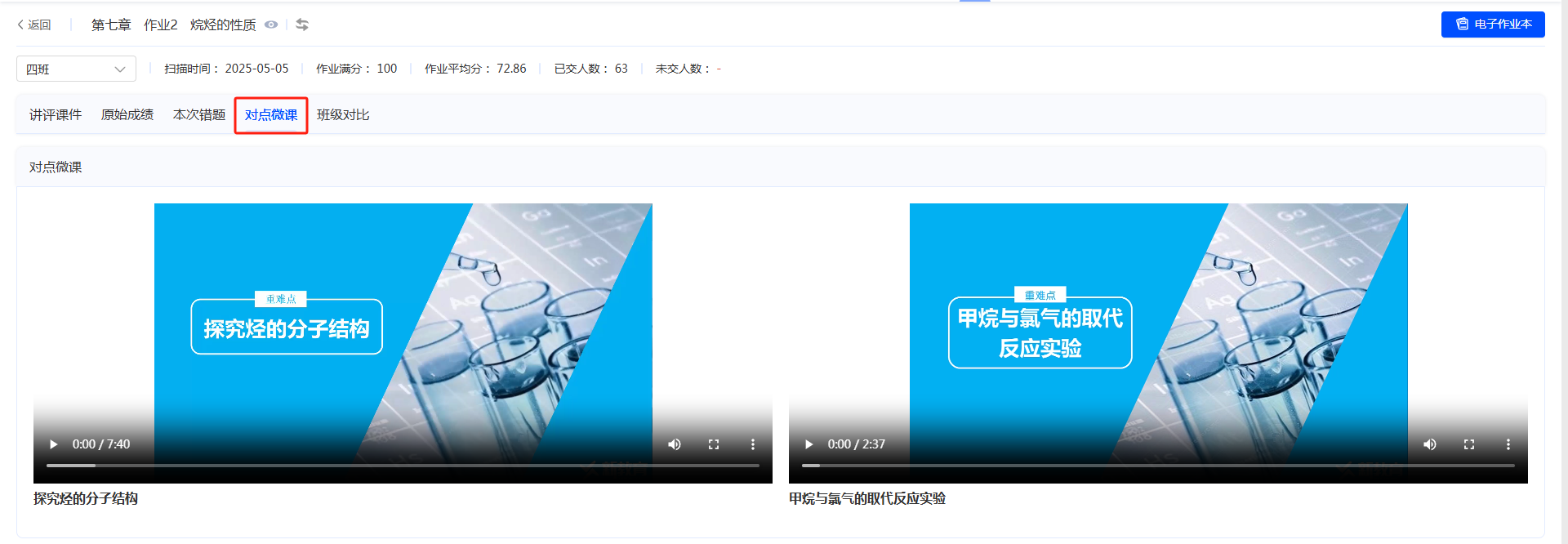一、进入界面
路径:点击“批阅中心-->作业-->查看详情”,进入“查看详情页面”;
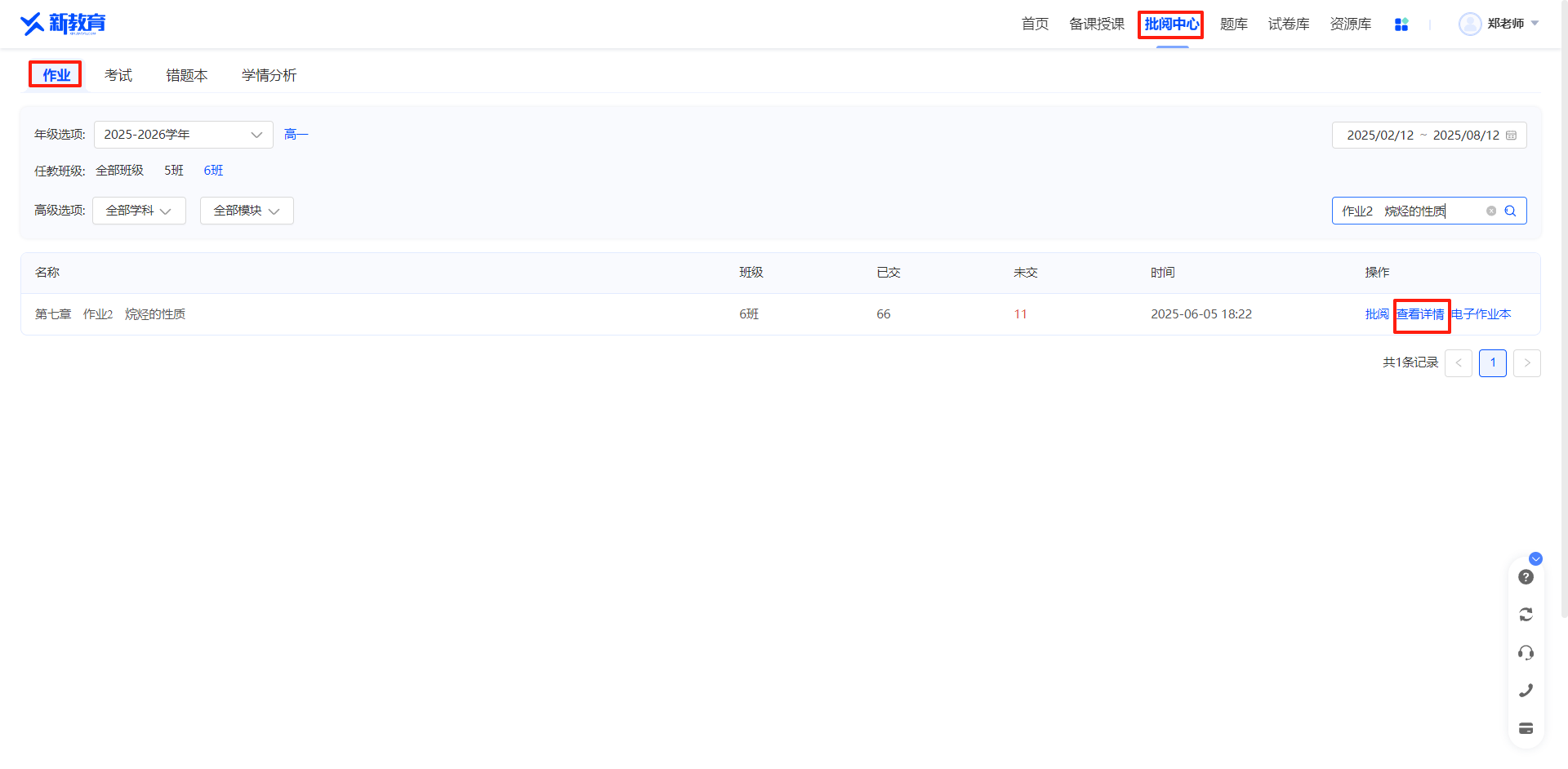
详情页面中,包含了【讲评课件】、【原始成绩】、【本次错题】、【对点微课】、【班级对比】等功能;
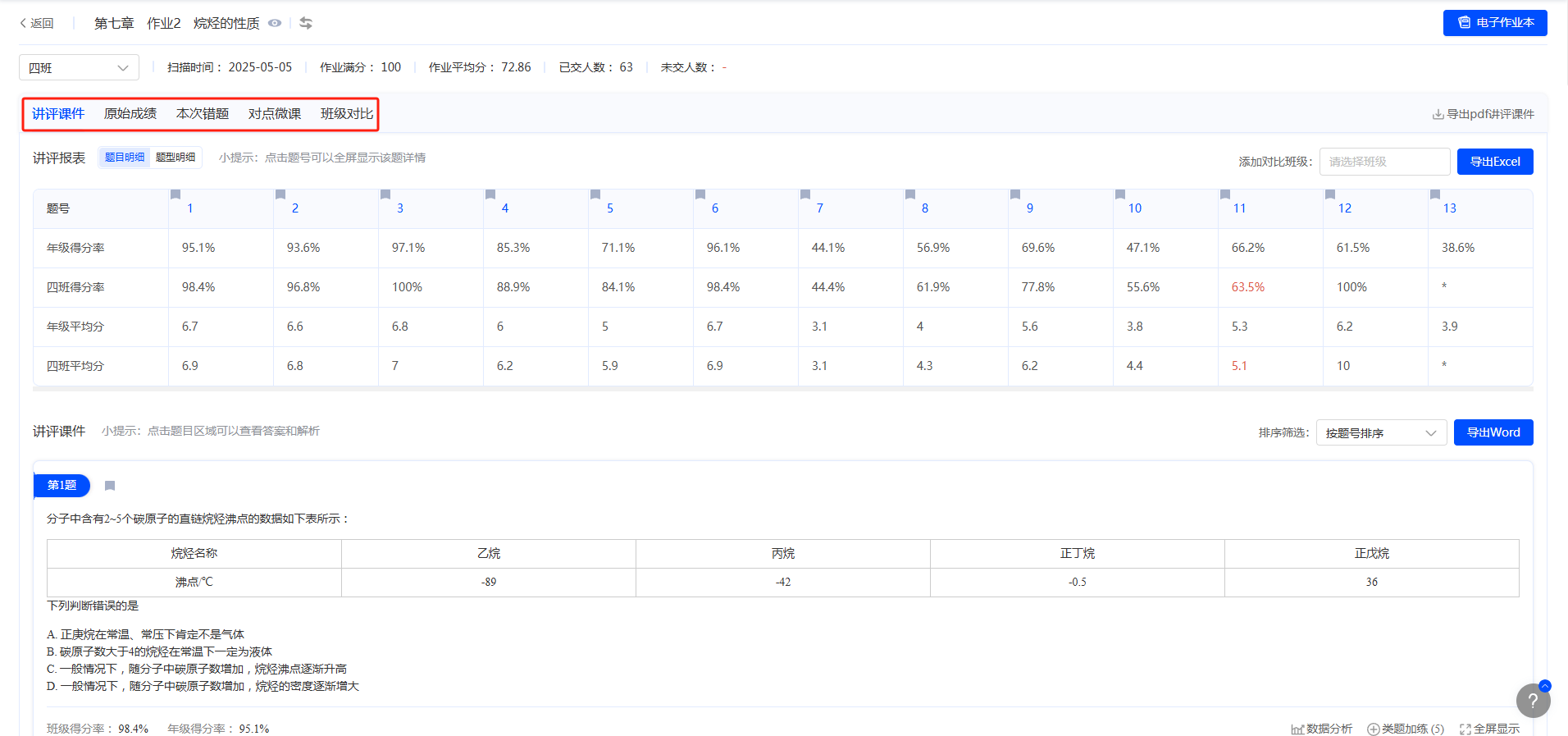
二、课件讲评
【讲评课件】包含了3部分:作业概况、讲评报表及讲评课件;
作业概况描述基本信息:班级、人数、平均分、未交人数及姓名等;
讲评报表细化到每道小题的年级得分率、班级得分率、年级平均分及班级平均分,可做系统对比,同时可将数据导出成电子表格;
讲评报表中可添加题目进行重点讲评,点击题号可以全屏显示该题详情;
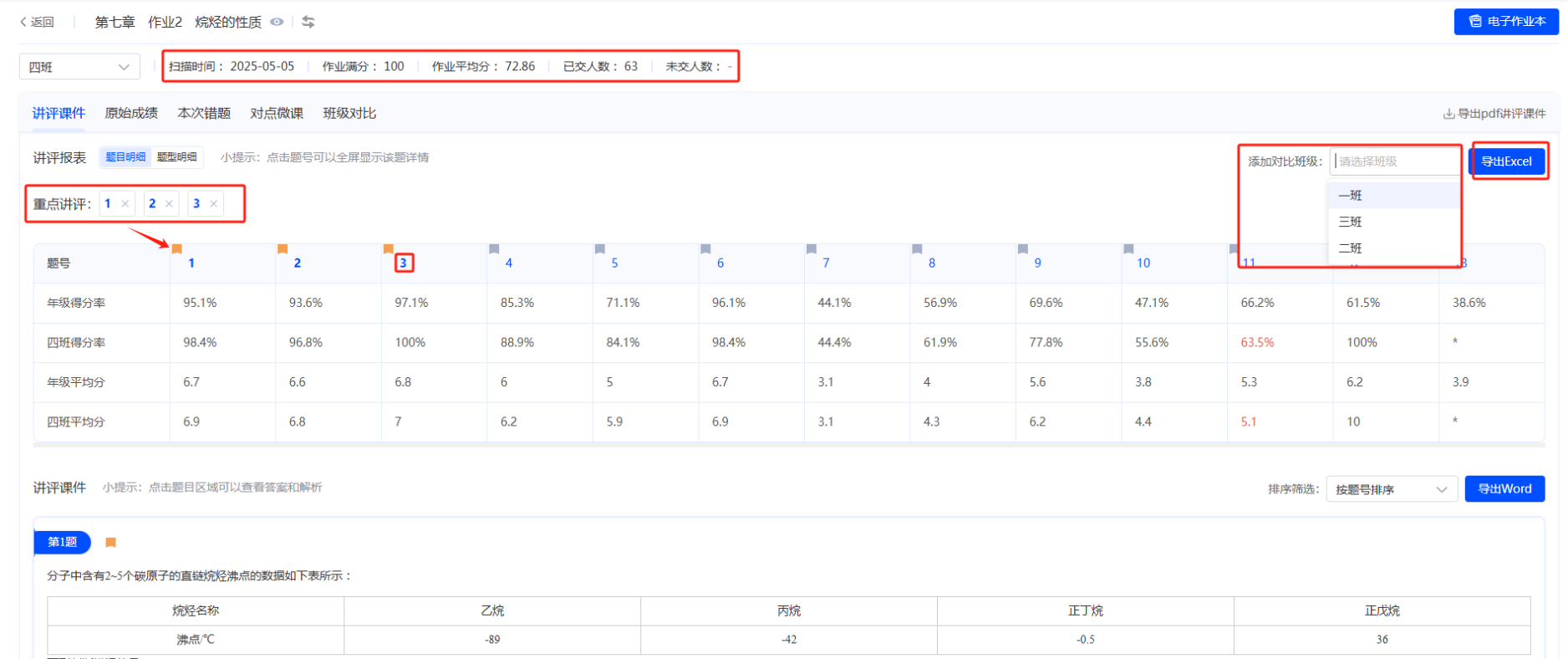
在全屏讲评页面,可使用画笔、图形、板擦、白板等功能辅助板书讲解。点击题目区域可以查看答案和解析;点击工具栏图标可收起工具栏,并拖动工具栏到其他位置。其中选择题可展示每个选项下的作答学生名单。
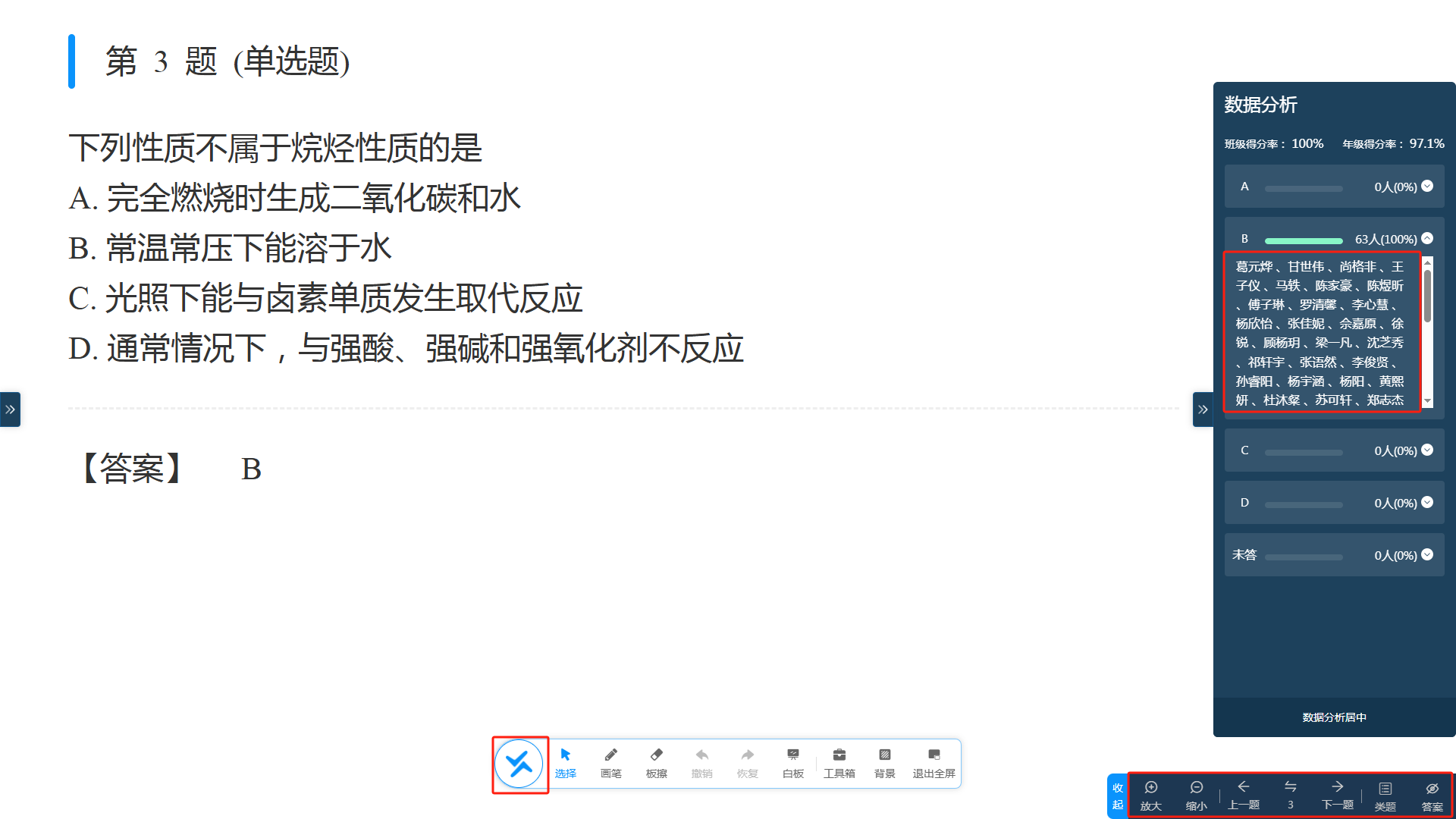
主观题可展示每种得分等级区间内的作答学生名单,点击学生姓名,可预览该学生的作答原图。选择多选,可选择多个学生同屏对比他们的作答原图。点击作答原图,可将其放大使用画笔工具进行讲解。
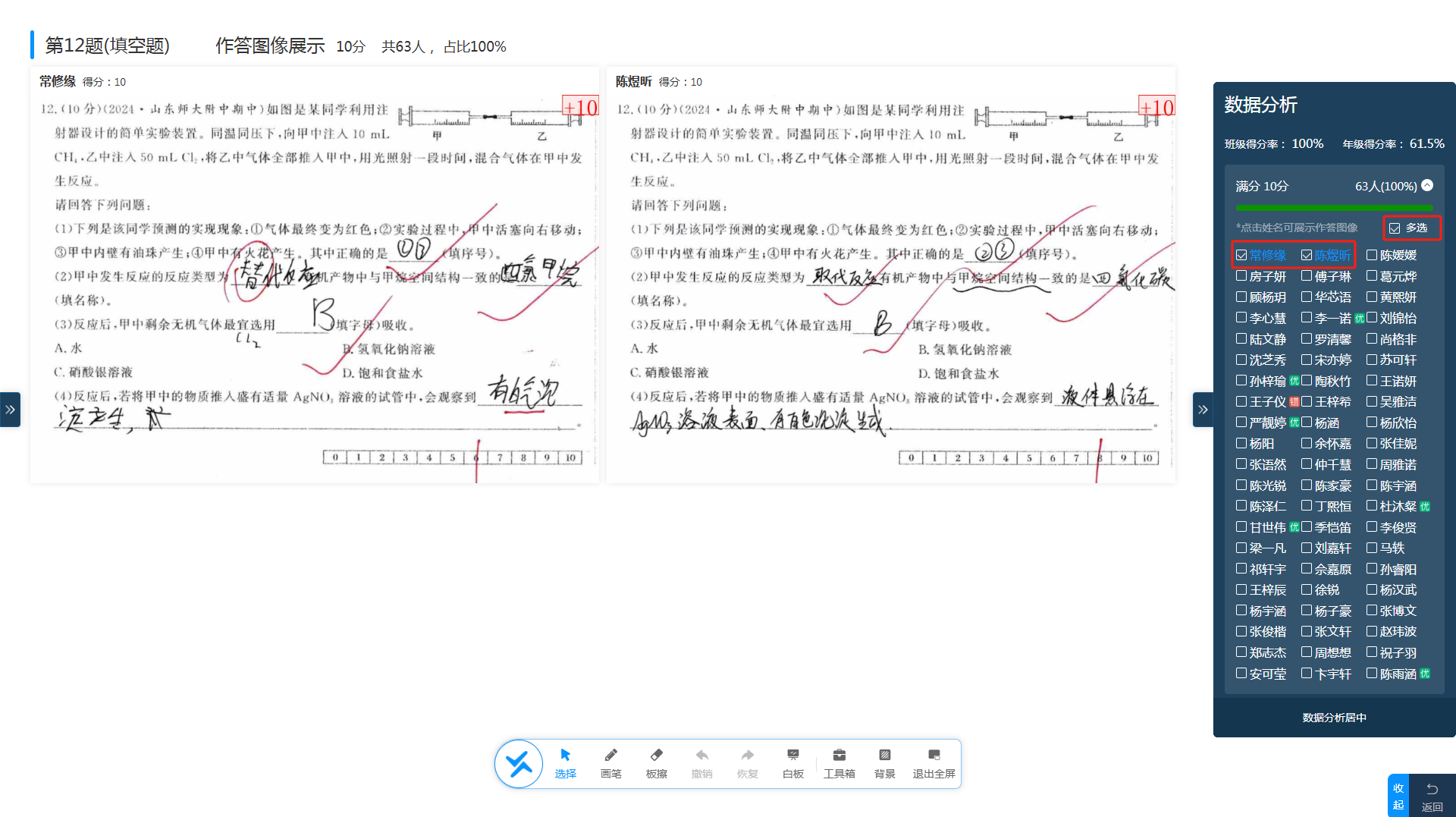
点击“类题”,可在课堂中让学生练习同类题。

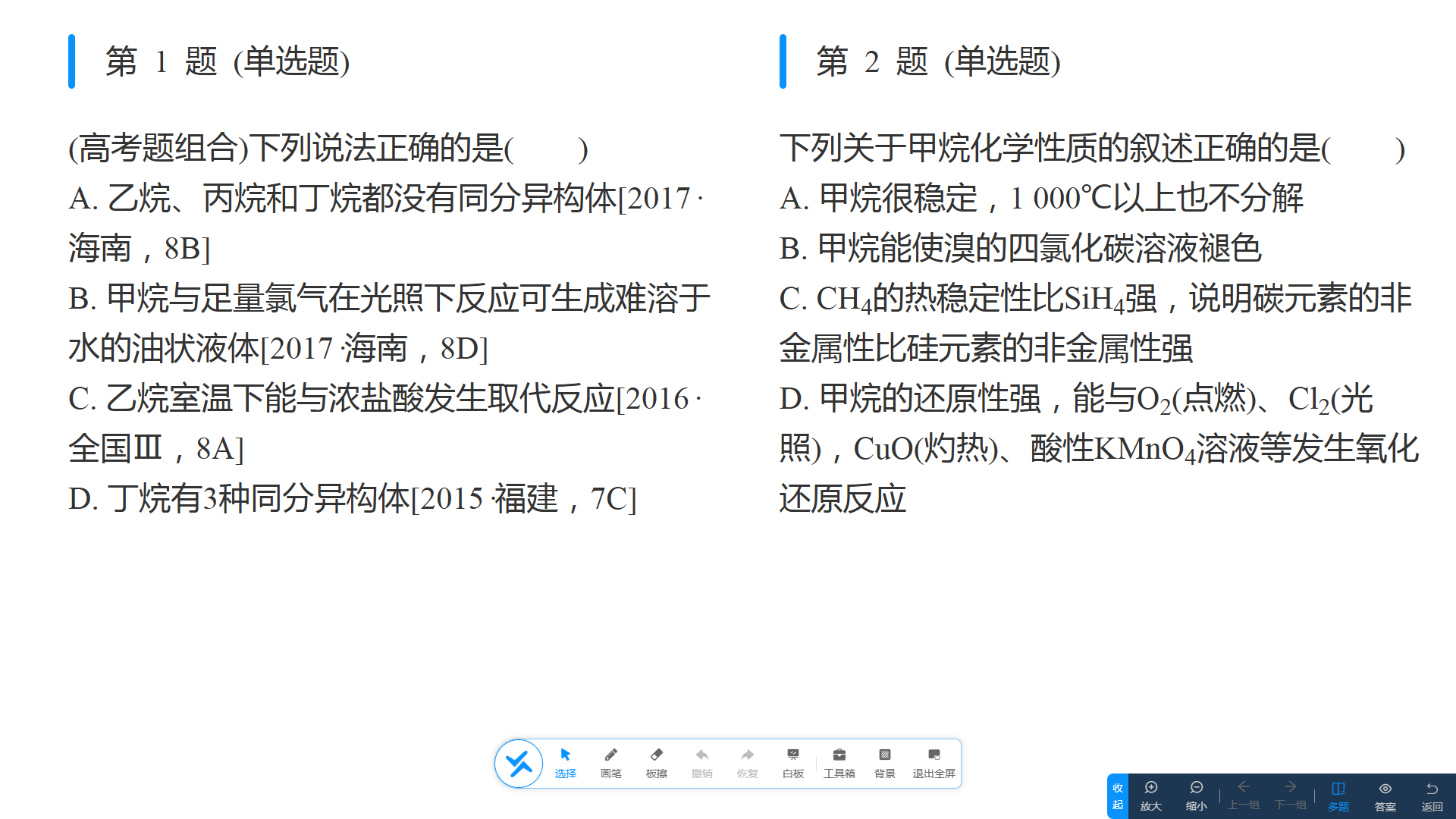
讲评课件部分,点击题目区域可以查看答案和解析,默认答案和解析是为隐藏状态;
点击【数据分析】可显示该题目每个选项的选择情况;点击选项后面的【查看详情】可看到选择该选项的学生姓名;
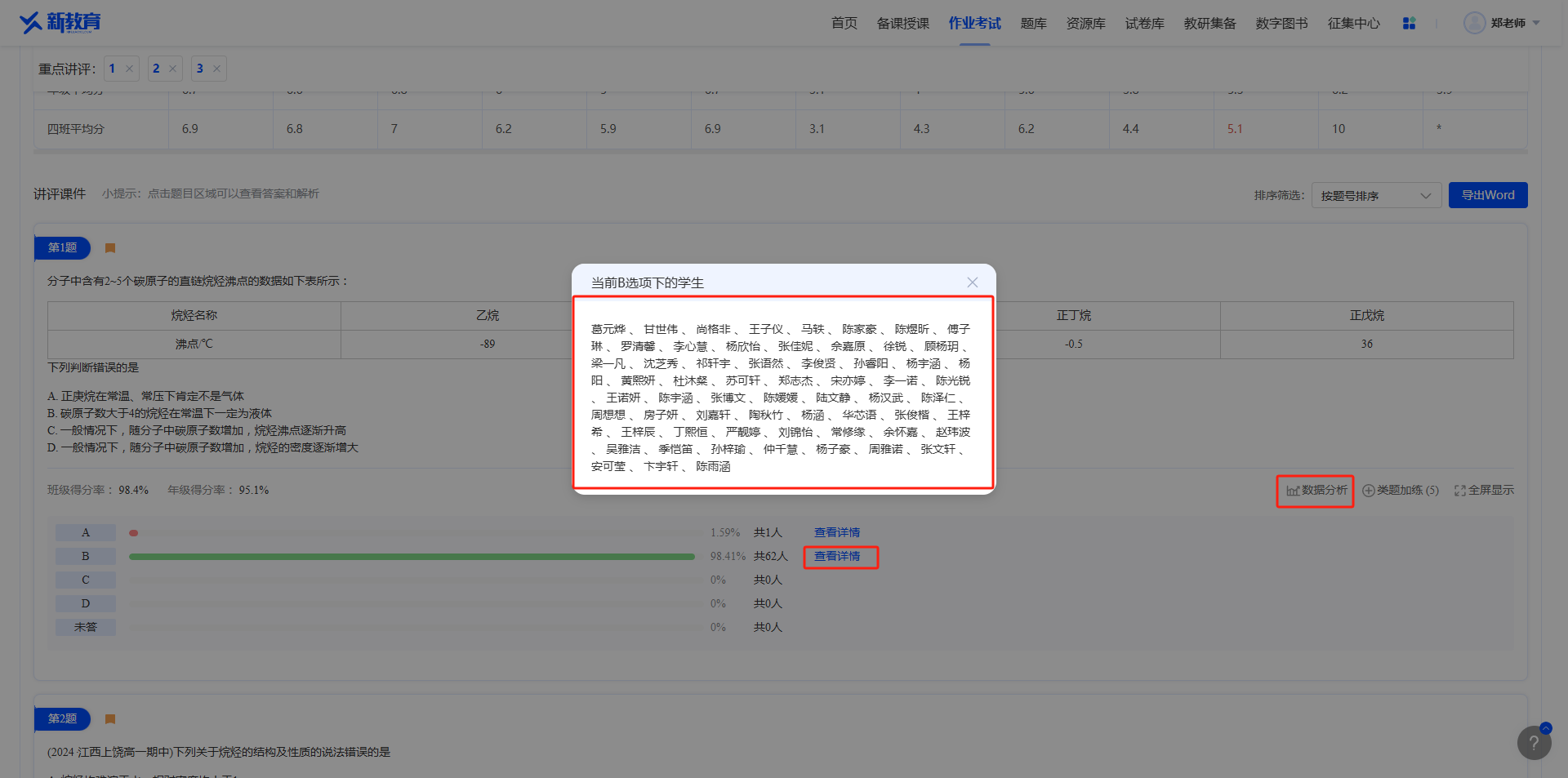
主观题可查看每个得分区间的占比和具体学生名单;点击学生姓名可查看学生的作答图像;
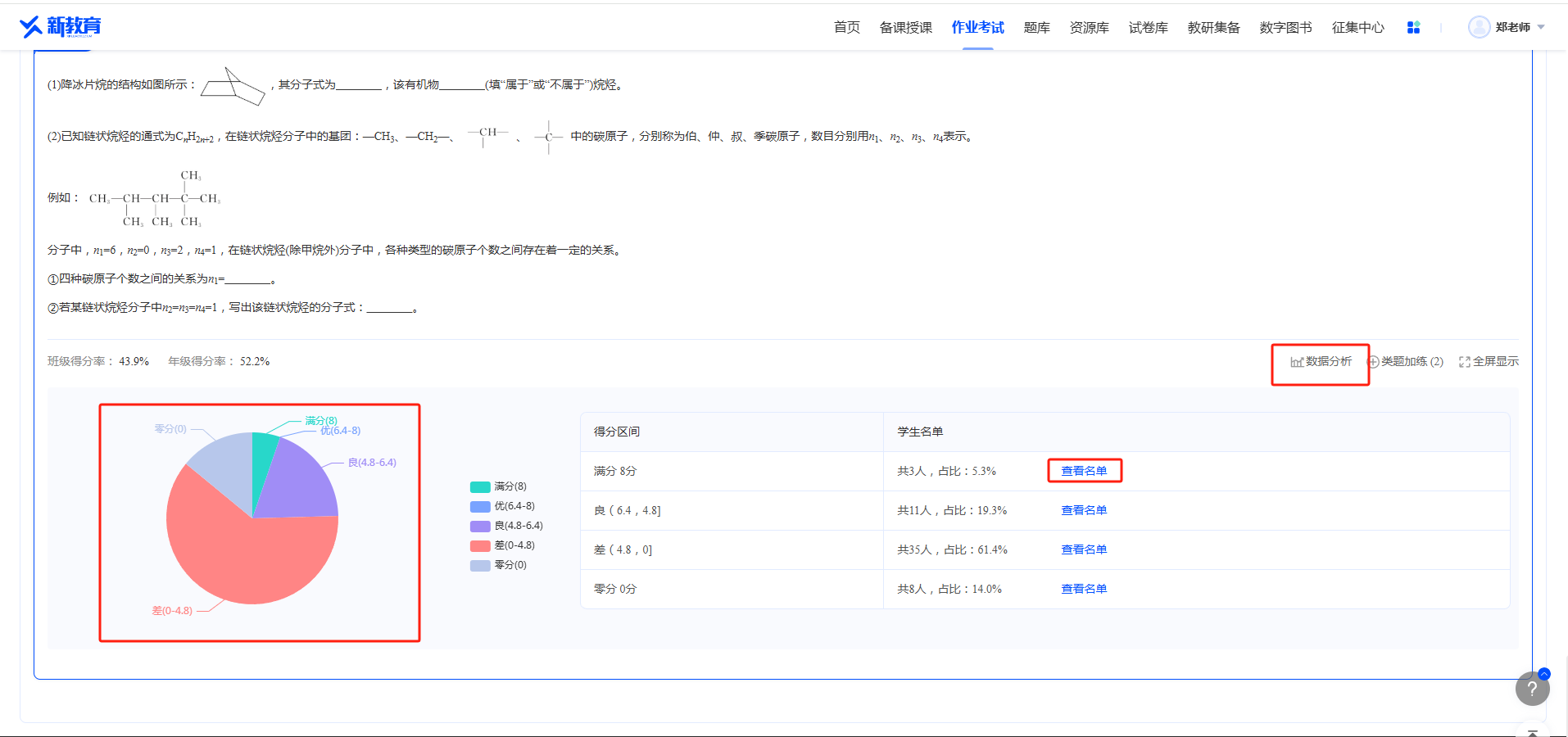
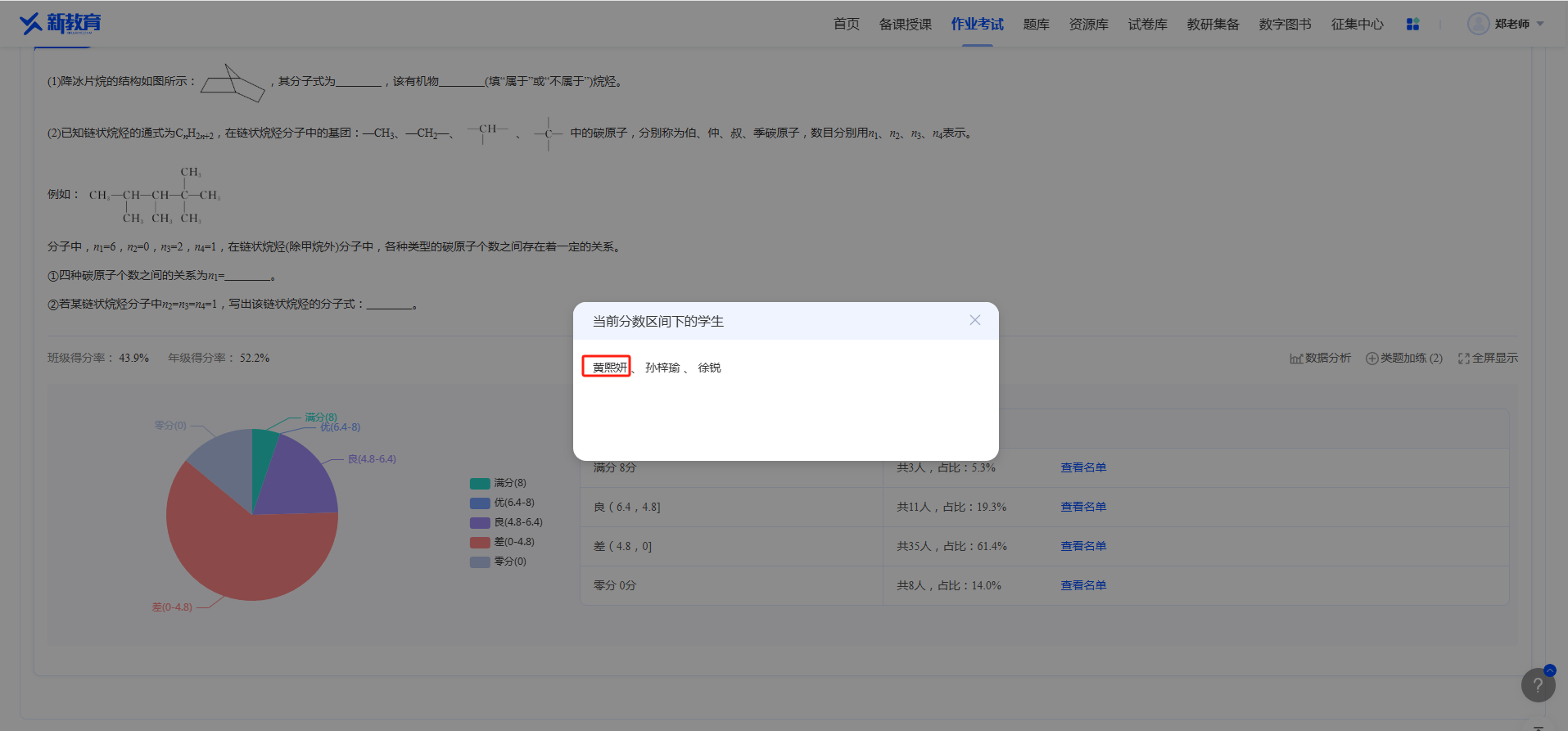
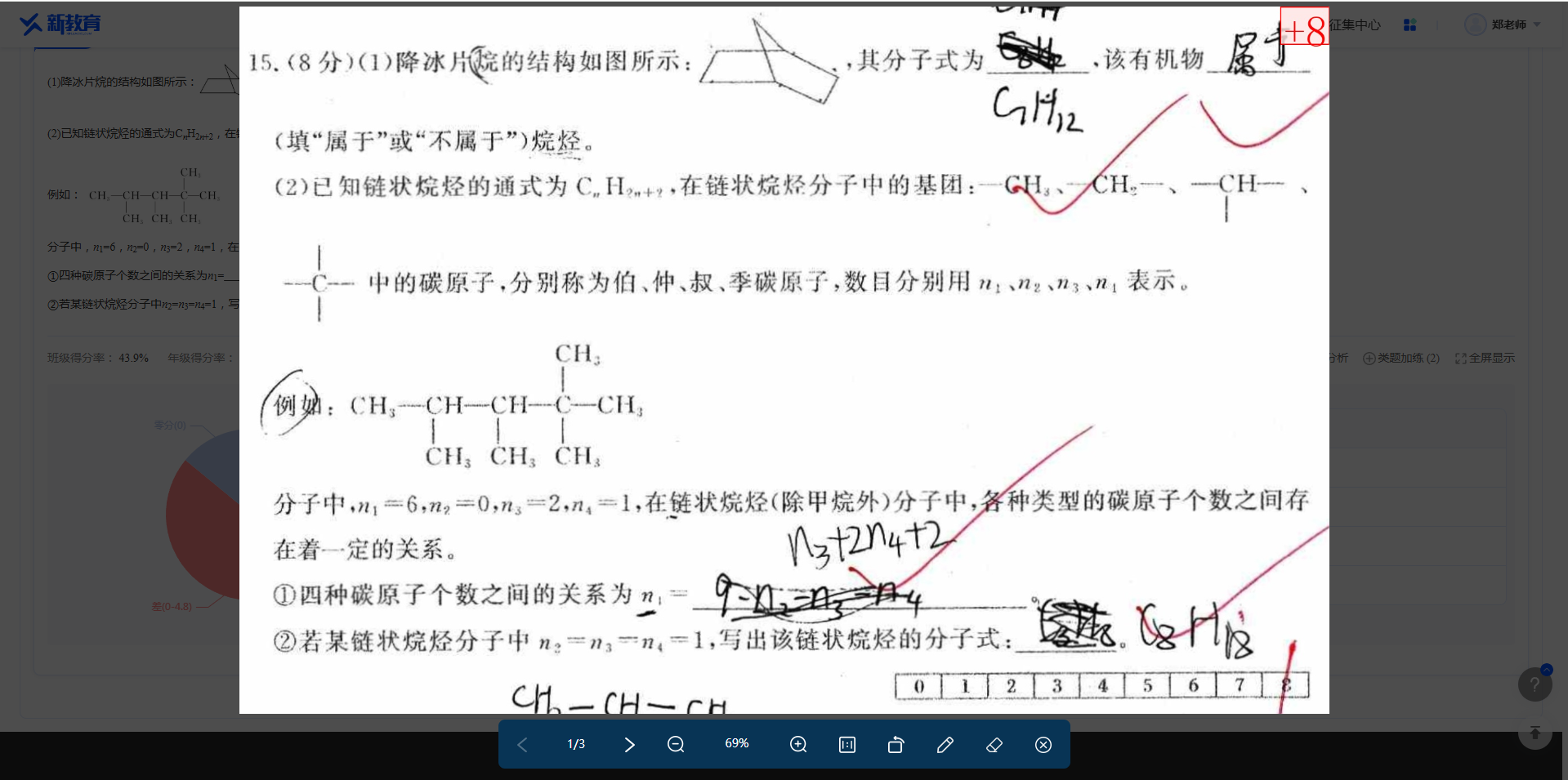
点击【类题加练】,可查看该题的同类题,老师也可以自行挂接类题,可选择从题库中选择同类题,也可以上传自己的题目;
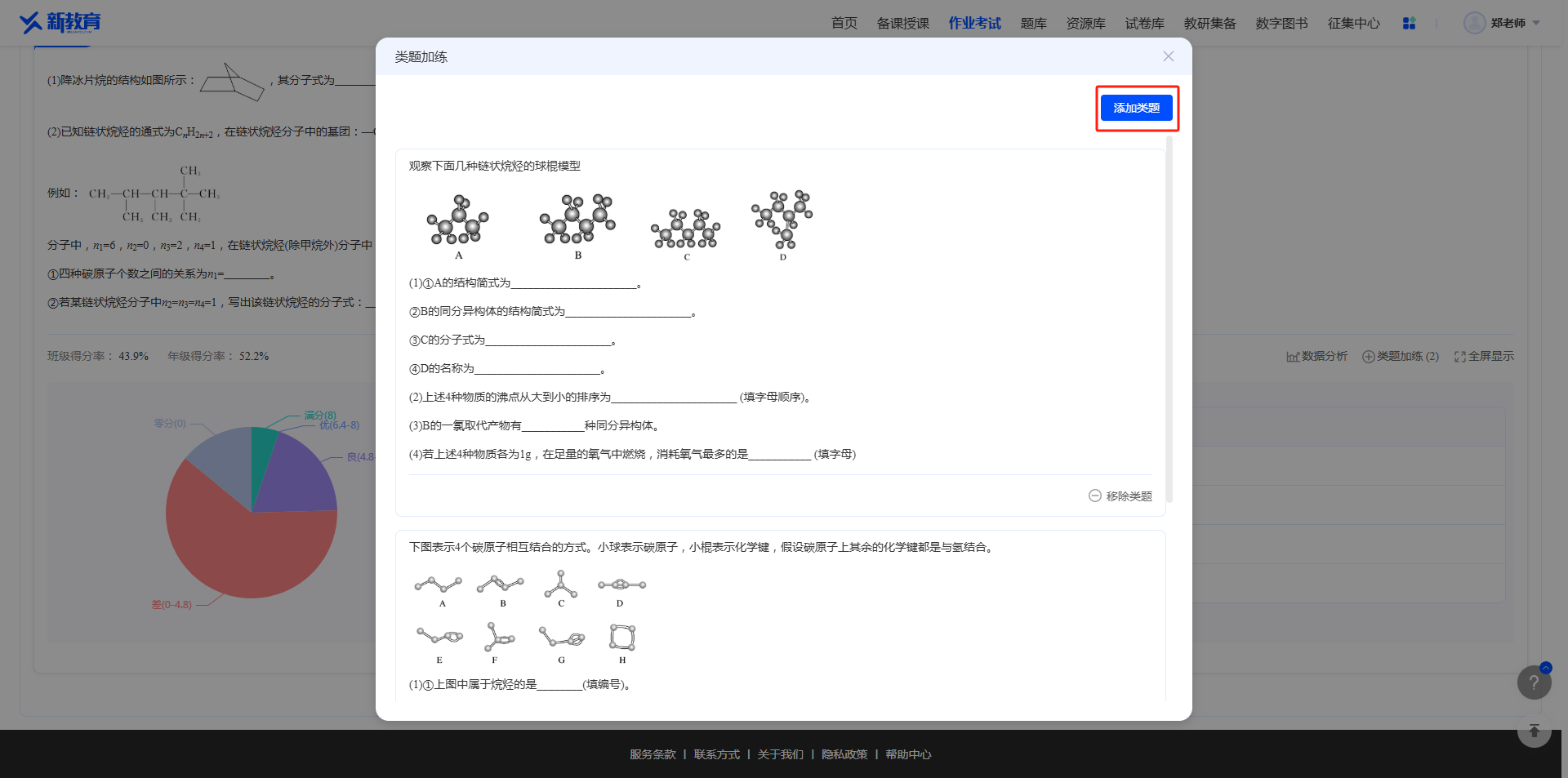
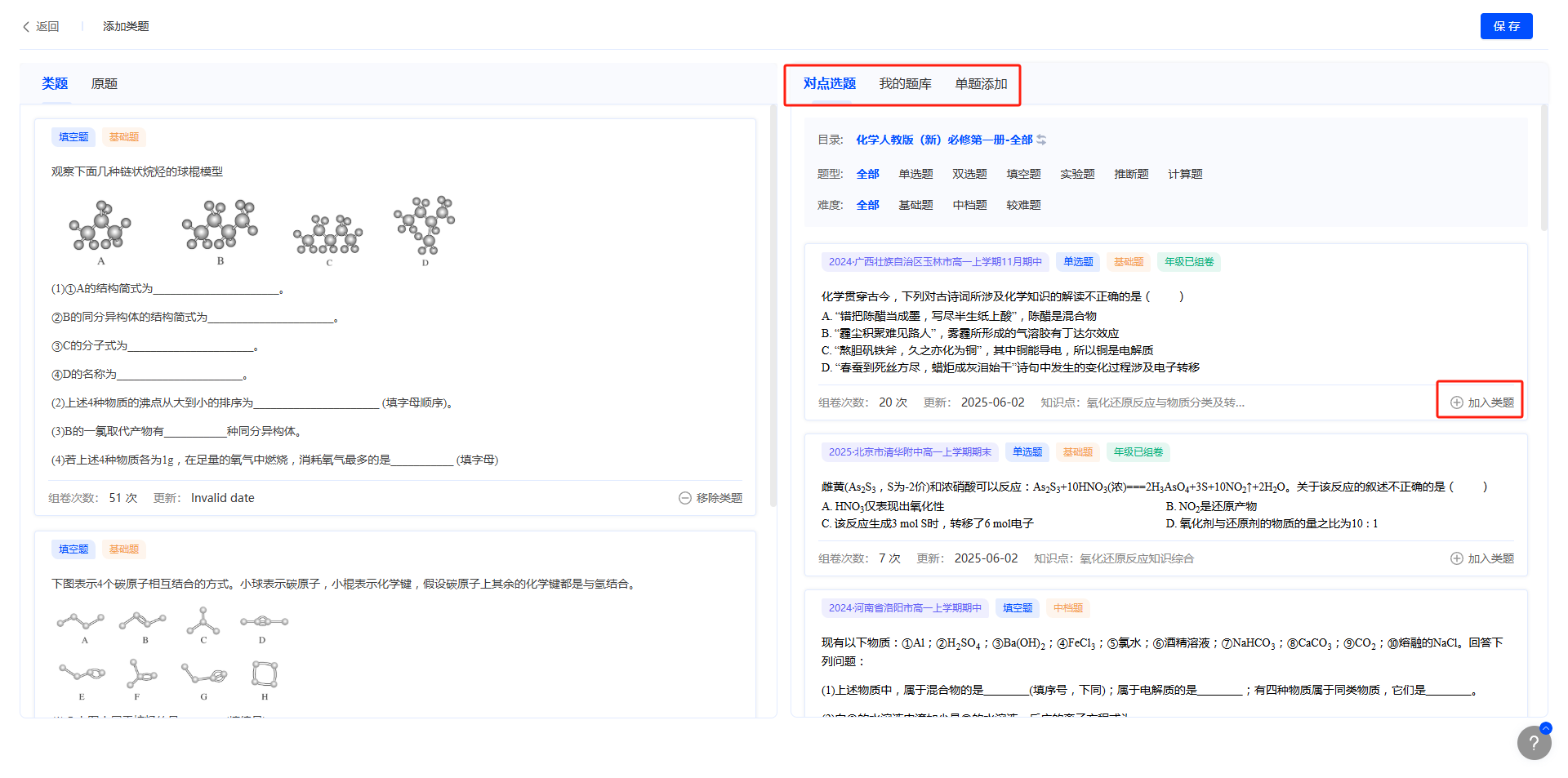
点击【查看典型】可查看优秀作答及典型错误作答图像;
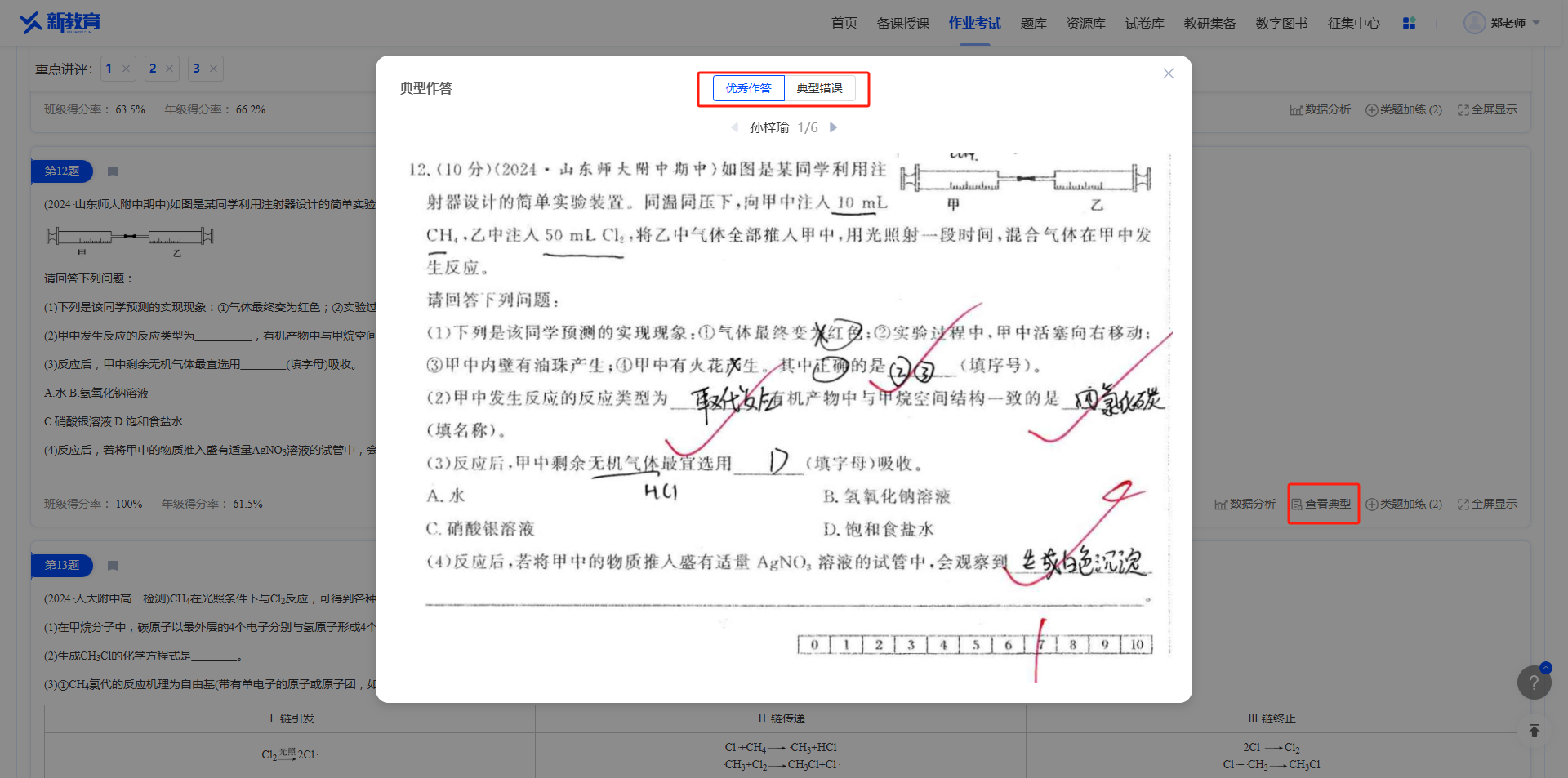
此外,老师也可点击“导出PDF讲评课件”导出电子版讲评课件进行离线讲评;
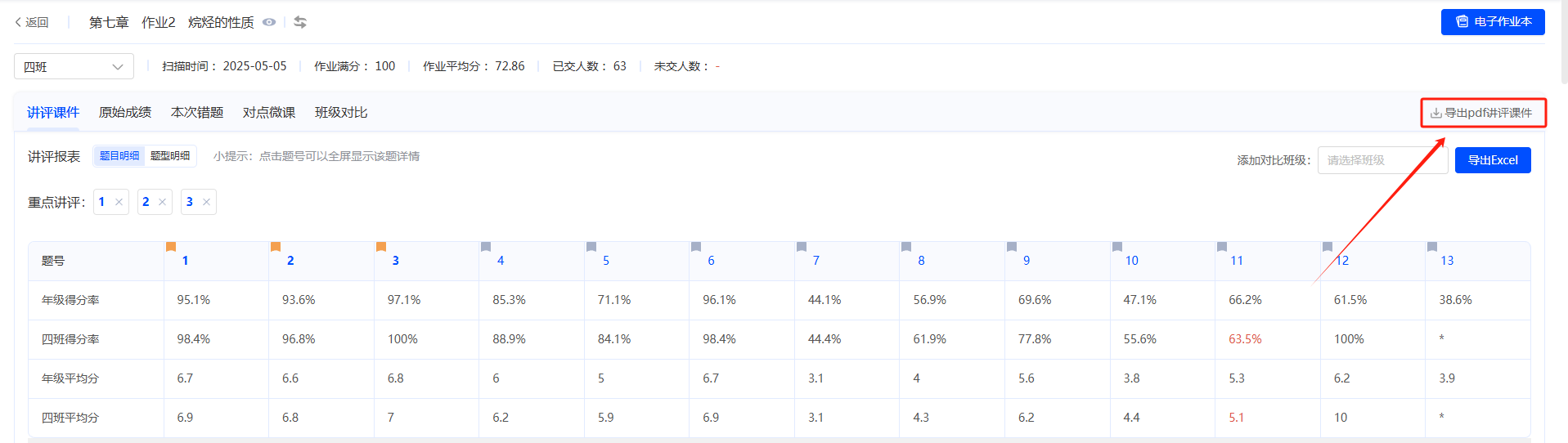
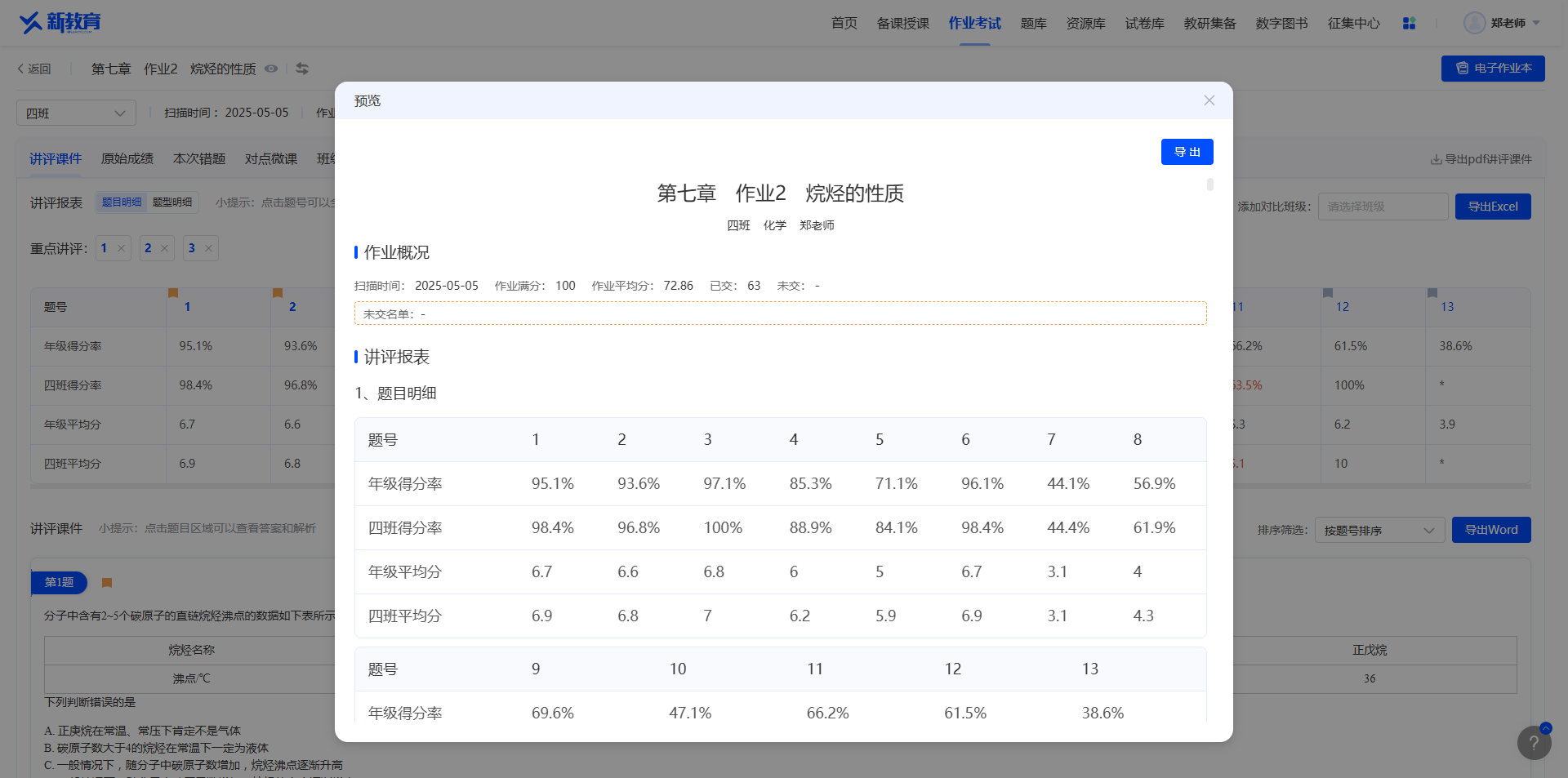
三、原始成绩
针对每次作业,系统会自动生成一个原始成绩报表,记录全班学生每道题的答题得分情况;
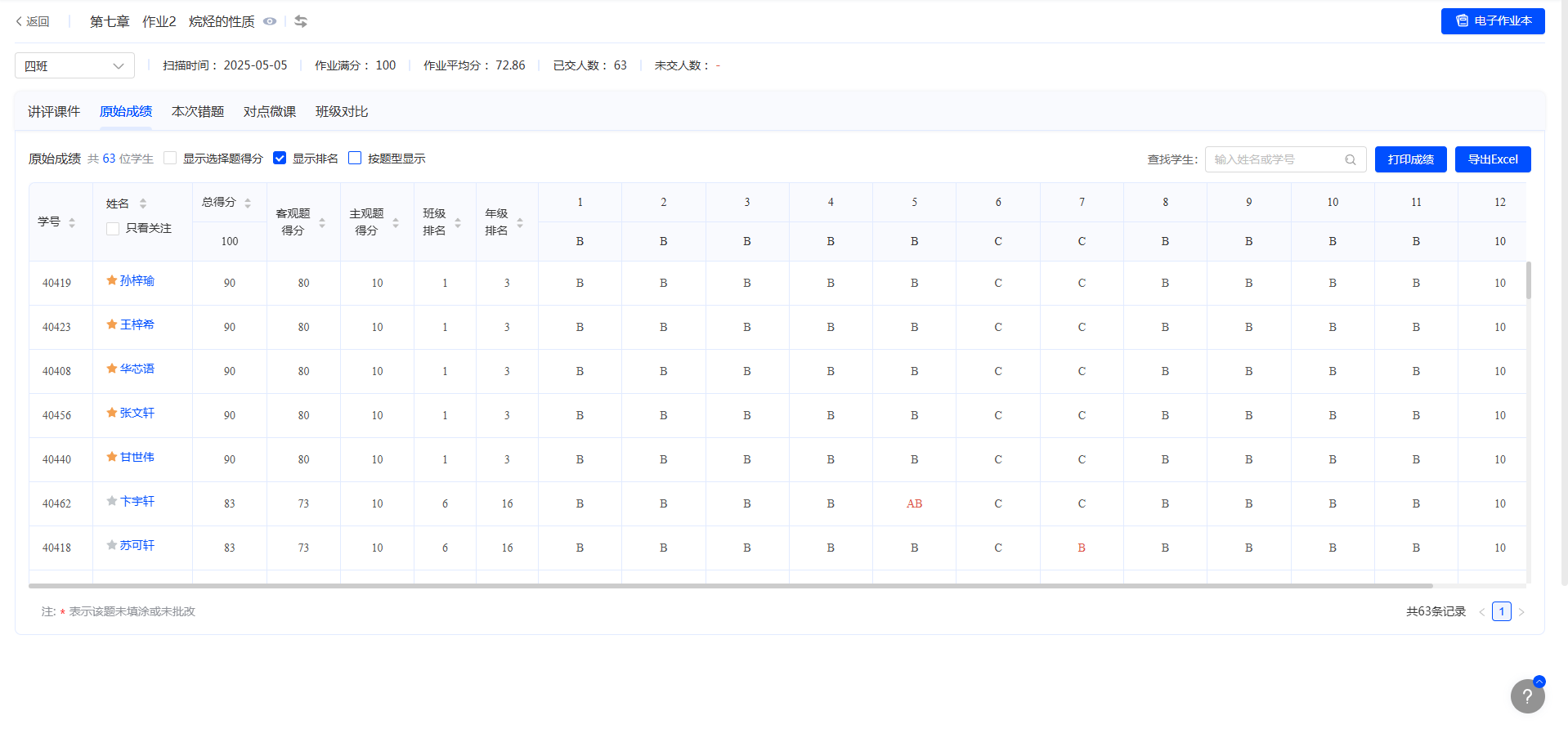
点击⭐可设置重点关注学生,且支持只看关注学生的成绩。选择题得分、排名可按需选择是否查看。勾选“按题型显示”,可查看每个学生每种题型的得分情况;
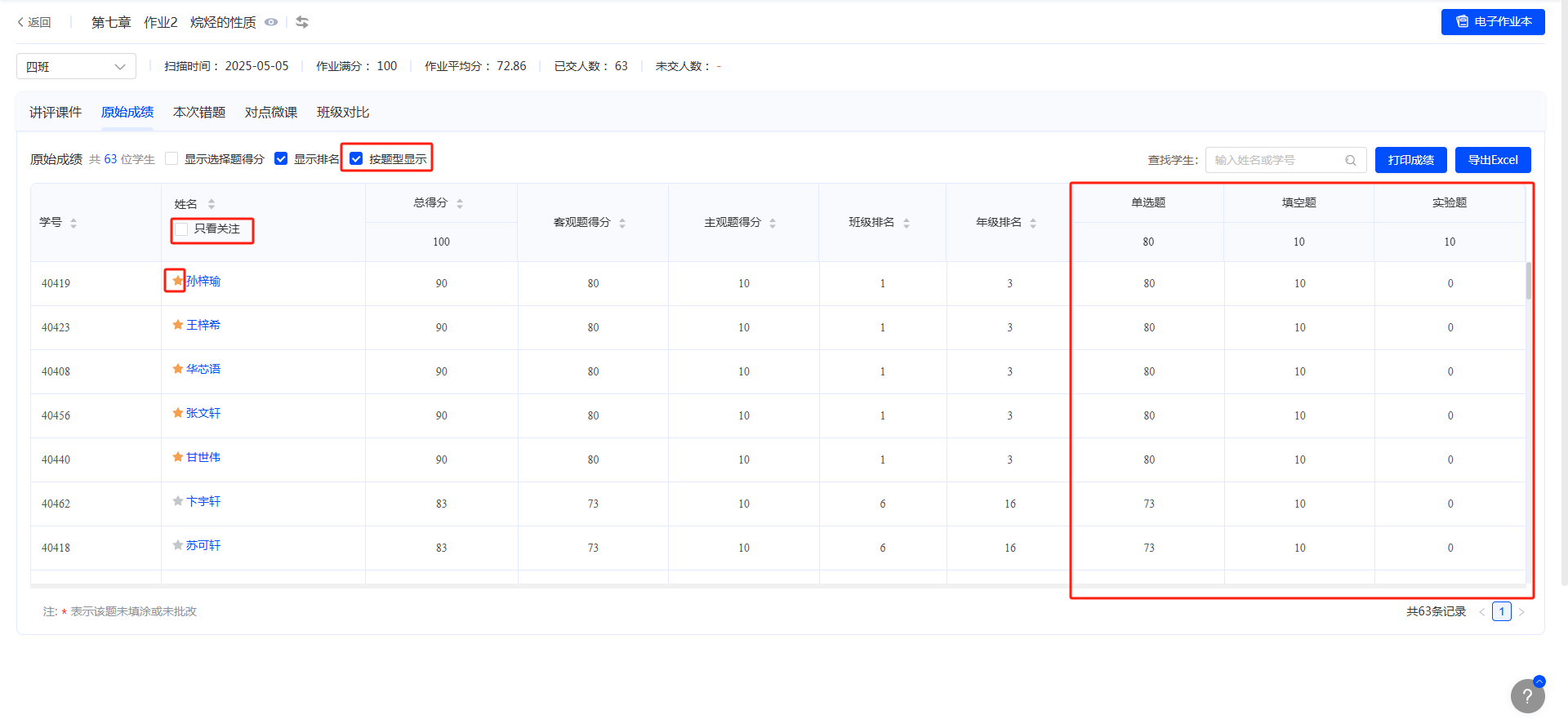
点击“打印成绩”,可在线打印任教班级的成绩报表,也可以导出年级所有班级的成绩报表线下打印。点击“导出Excel”,可导出本地Excel文件。
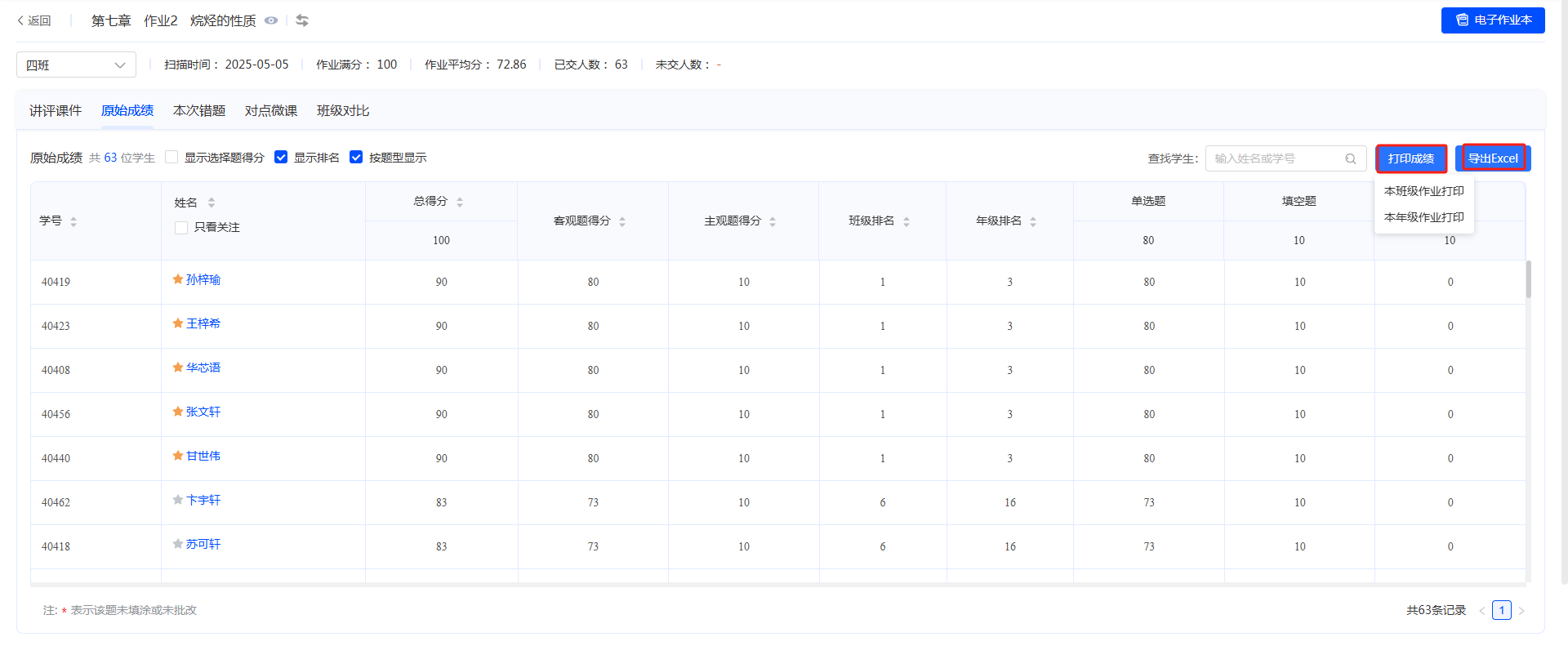
四、本次错题
点击【本次错题】,可通过设置得分率来筛选错题,默认将班级得分率为0%~60%的题目筛选出来,可修改筛选得分率的范围;
筛选出的错题,可加入重练的提篮,点击题目下的【添加重练】或顶部的【加入全部错题】,都可以进行错题重练;
还可以针对错题进行类题加练,点击题目下的【类题加练】或顶部的【加入全部类题】,都可以对错题的类题进行加练;
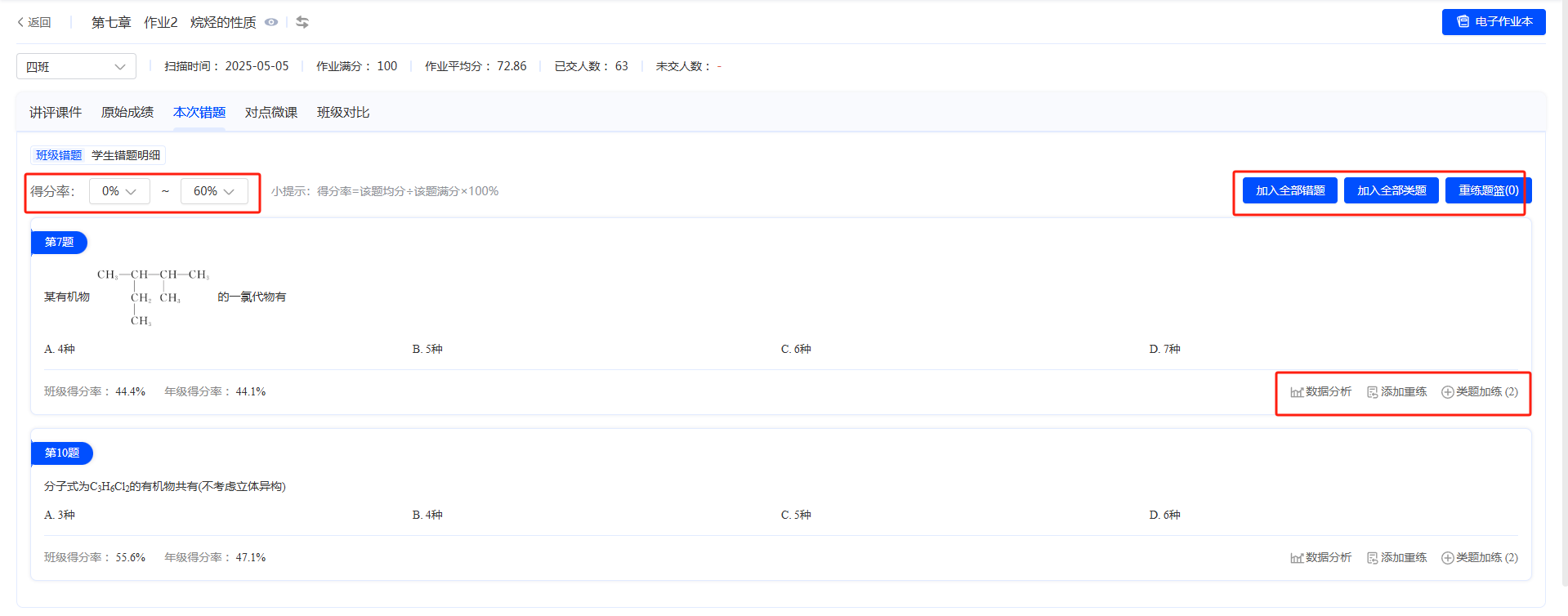
将题目加入【重练题篮】后,可将题目导出。
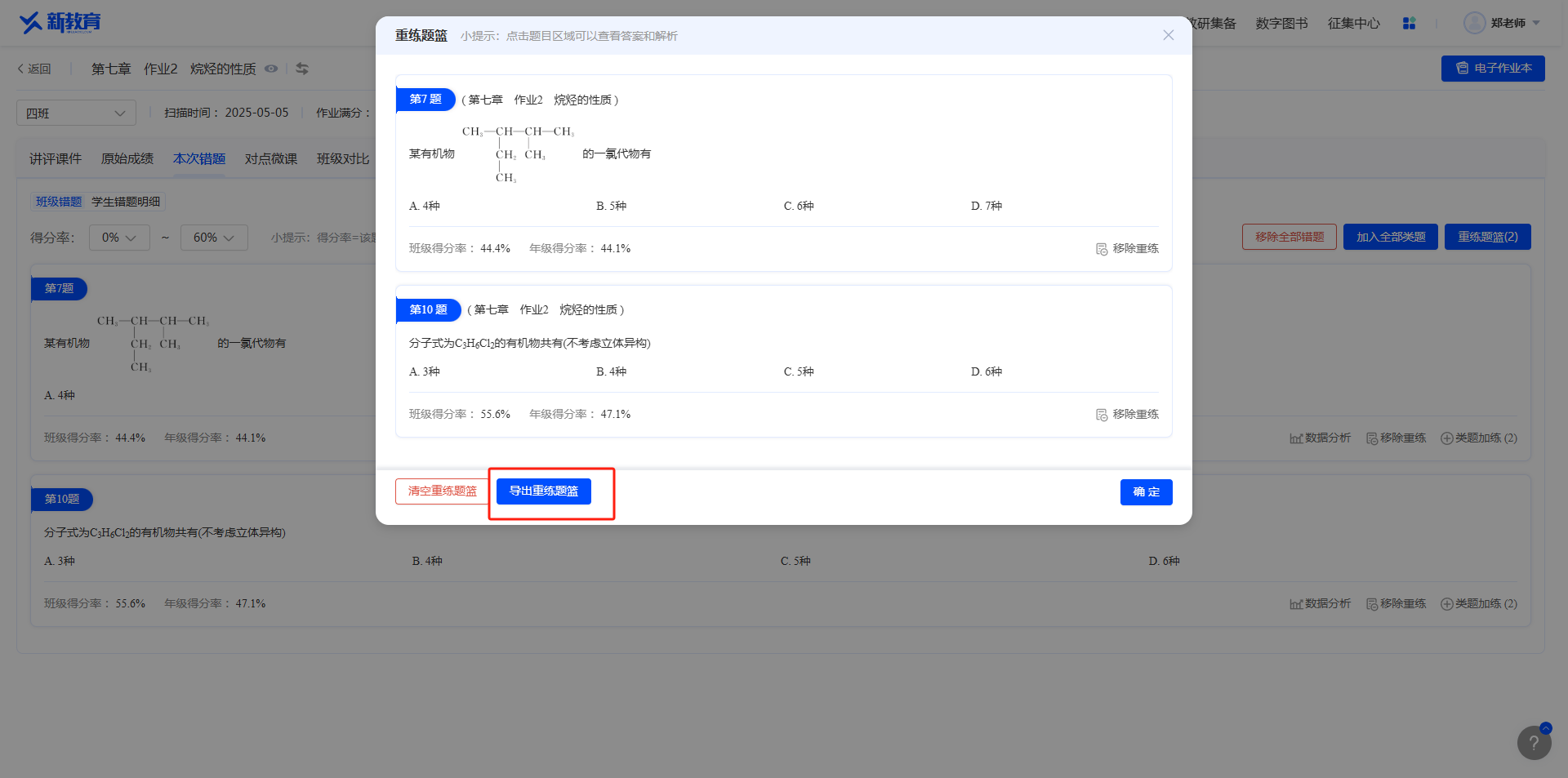
切换到“学生错题明细”页面,可查看每个学生的错题详情,并进行导出。
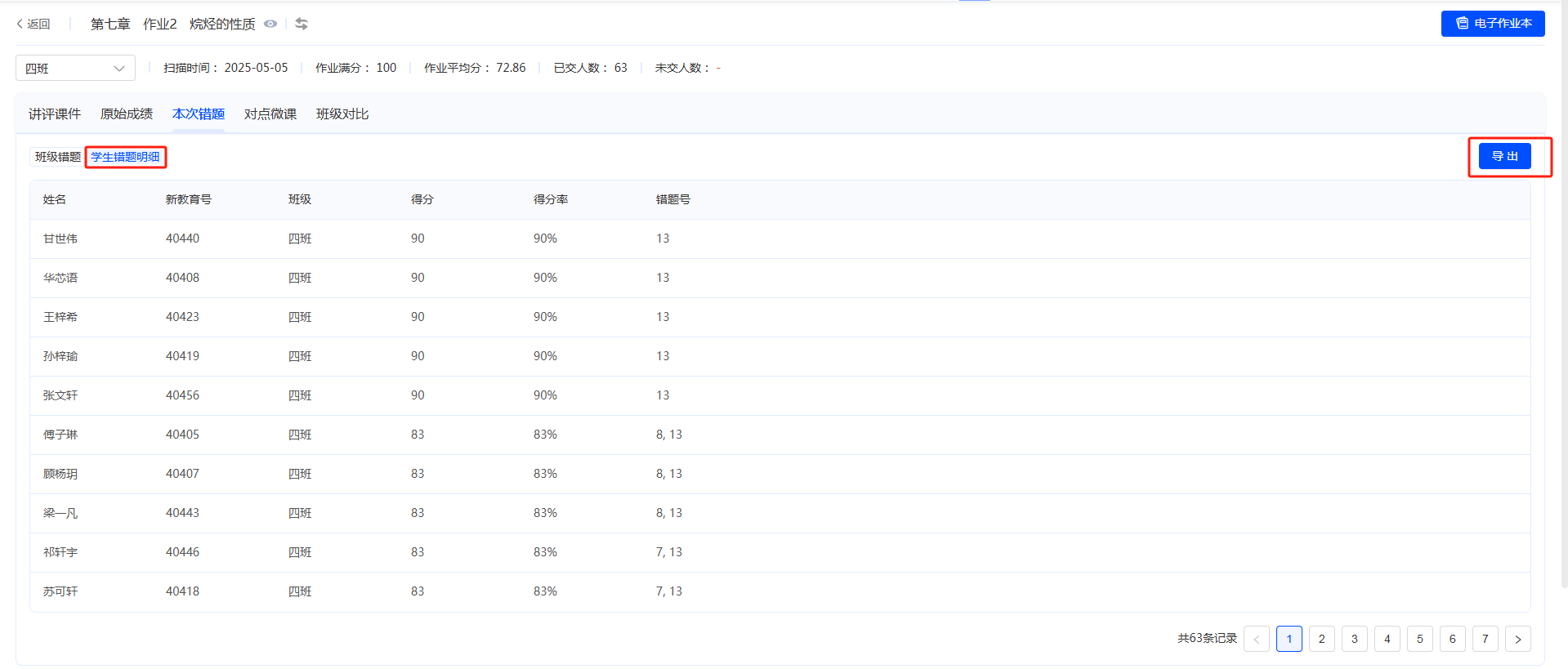
五、班级对比
在班级对比页面,可通过表格或柱状图查看自己的任教班级和年级内其他班级的对比数据,包含班级最高分、最低分、平均分,以及优秀率、良好率、及格率和低分率的人数对比;
点击“设置等级”,可设置各等级的得分率区间,点击人数可查看具体的学生名单。
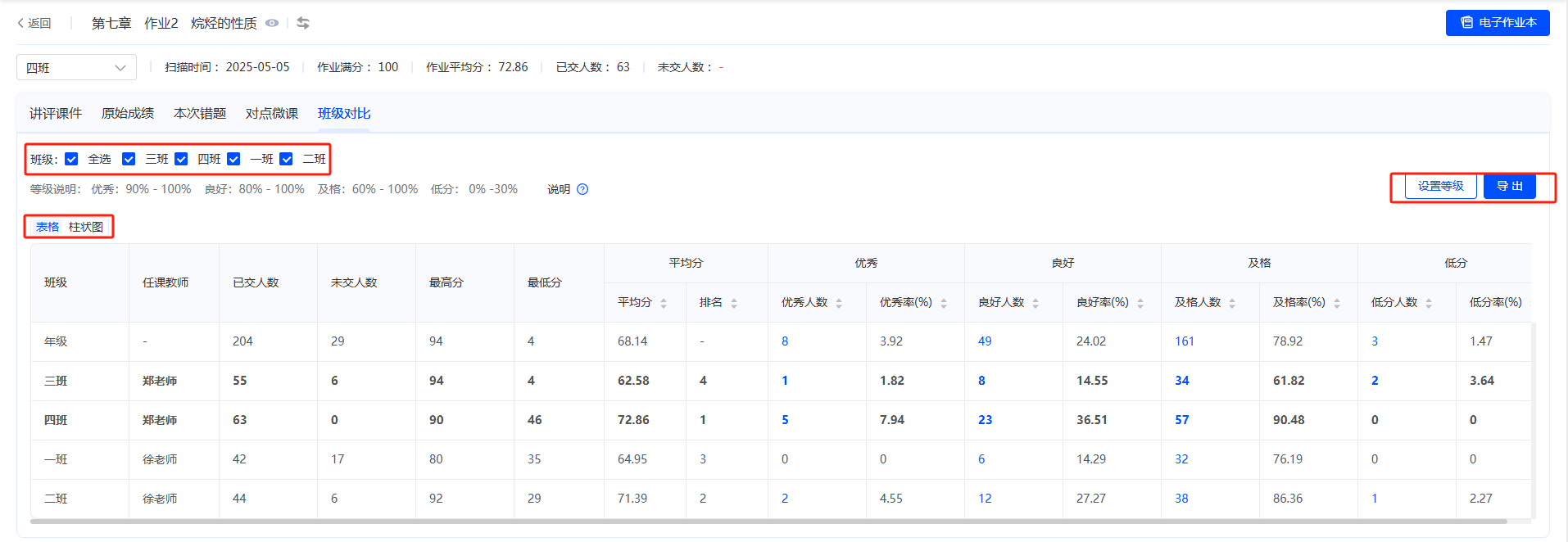
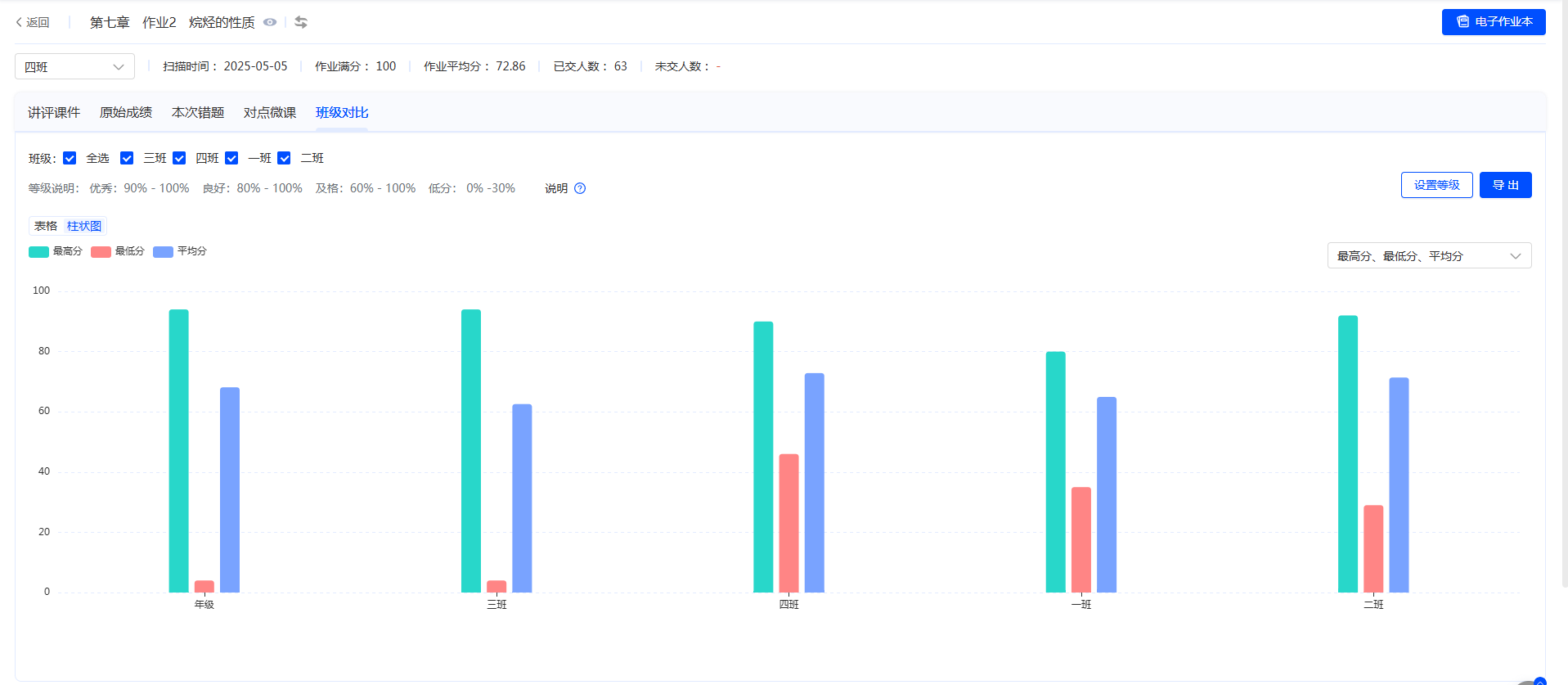
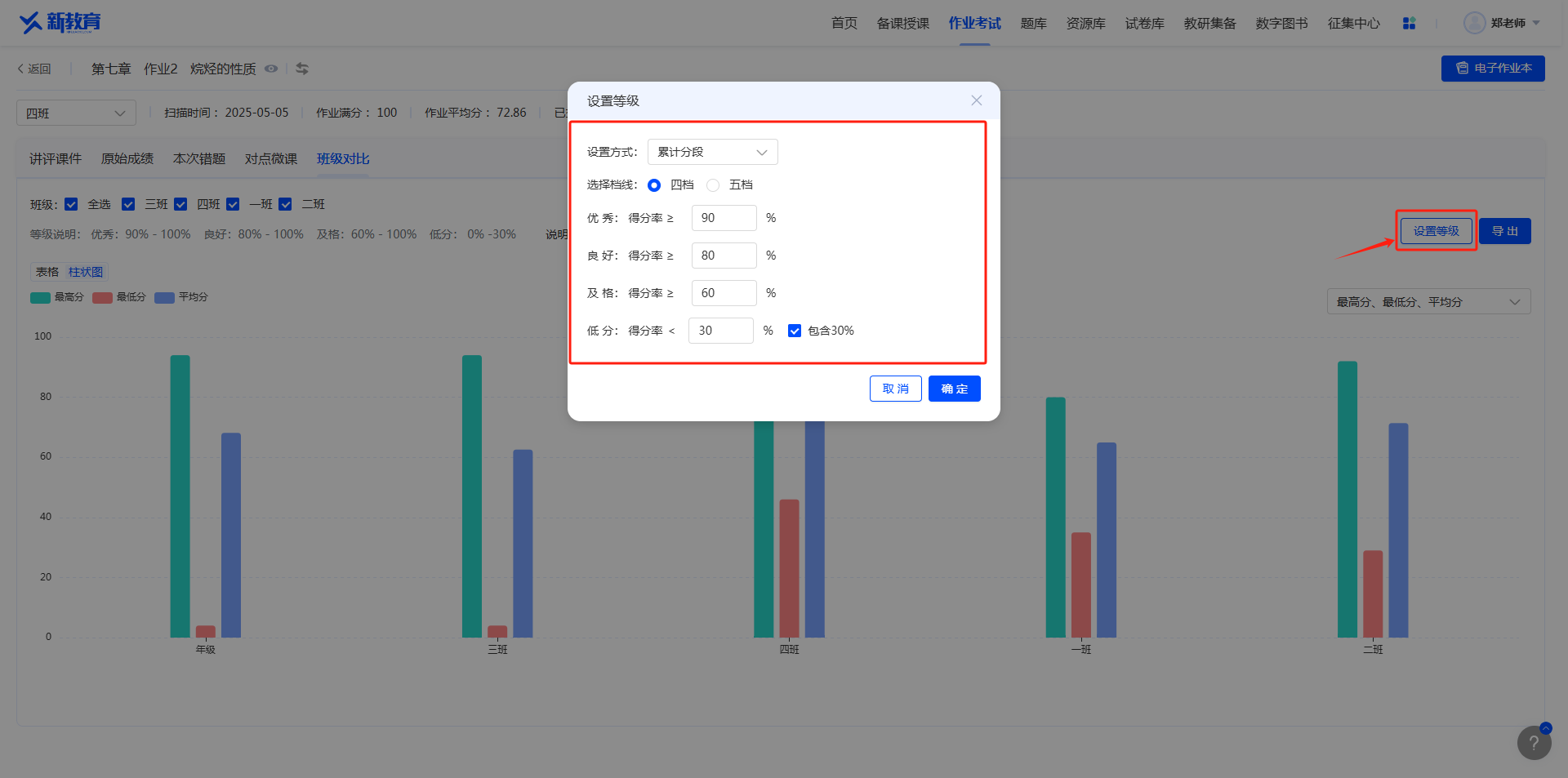
六、对点微课
若本次作业中对应的知识点有对点微课,则可以显示有【对点微课】的功能;
点击【对点微课】,可进行播放、暂停、全屏等基本的视频操作。